Como recuperar a informação de um disco rígido com elevada taxa de sucesso
Recuperar a informação é um tópico muito procurado pelos nossos leitores. Muitos indivíduos ou empresas enfrentam diariamente o receio da perda de dados, que ainda acontece nos nossos dias por várias razões e ações, umas mais inadvertidas e outras mais maliciosas.
Antecipadamente, a perda de dados, para além do transtorno, implica perder informações e dados vitais de toda a atividade da empresa ou pessoais e envolve outros fatores como tempo e dinheiro de recuperação, sendo no geral um processo muito desestabilizador. Apresentamos o TogetherShare Data Recovery e as inerentes capacidades na recuperação de dados.
O drama da perda e a alegria de poder recuperar a informação
De antemão, qualquer utilizador de computador, seja desktop ou portátil, sabe que à partida existe a possibilidade de, a determinada altura, poder ficar exposto perda de informação.
Então, a perda de dados pode estar associada a várias razões e naturezas tais como:
- Erro humano;
- Por intervenção através de vírus e malware;
- Por atividades decorrentes de formatação do disco rígido;
- Discos rígidos danificados;
- Software corrompidos:
- Danos provocados por quebras de energia;
- Entre outro motivos.
Nesse sentido, muitos utilizadores já tiveram de passar pela experiência de perda de dados e pela irritante e desconcertante tarefa de tentar recuperar os mesmos, com a renitência em despender qualquer valor para os recuperar.
Ainda assim, o que muitos provavelmente não sabiam, é que já existem softwares que são tão-somente soluções desenvolvidas para controlar o problema de perda e de recuperação de dados, e que se apresentam como soluções gratuitas, fiáveis e completas.
O que é e para que serve o TogetherShare Data Recovery Software
Em primeiro, podemos definir o TogetherShare Data Recovery Software como um software, na sua génese, gratuito, seguro e intuitivo, que permite que se recuperem efetivamente todos os dados e ficheiros eliminados, abarcando todos os formatos, sejam eles
- Documentos,
- Vídeos,
- Ficheiros de imagem e de áudio,
- Entre muitos outros que um dispositivo pode guardar.
Por outras palavras, este software de elevada autonomia, disponível tanto para Windows como para Mac, é capaz de recuperar dados eliminados, formatados, corrompidos ou perdidos, sendo ainda capaz de recuperar uma partição perdida de um disco rígido.
Além disso, o elevado nível da tecnologia, que define assim o mesmo o TogetherShare Data Recovery Software, permite recuperar todos os tipos de ficheiros perdidos em HDD, SDD, computadores e outros dispositivos de armazenamento digital.
Recuperar a informação em apenas 3 passos simples
Logo, de forma muito intuitiva e simples, bastarão 3 passos para a recuperação dos ficheiros eliminados, contudo, atentemos mais de perto os melhores recursos que este software apresenta:
Recuperar ficheiros eliminados
Ao passo que de forma acidental foram eliminados ficheiros de um computador, o TogetherShare Data Recovery Software, com as ferramentas que disponibiliza, permite recuperar facilmente esses mesmos ficheiros, sem comprometer a integridade dos mesmos.
Não obstante, esta situação poderá acontecer mesmo quando a pasta da “Reciclagem” já está vazia ou quando por ação de outro software foram eliminados ficheiros, até do simples e usual Shift+Delete.
Recuperar dados formatados
Atualmente, na situação em que o computador foi formatado sem que as devidas cópias de segurança tenham sido efetuadas, e a formatação poderá ter sido feita depois de o sistema o ter pedido ou por ação de um outro software, o utilizador poderá sem qualquer problemas e de forma gratuita intentar a recuperação de dados.
Recuperação total e precisa de dados
É provável que como consequência de um ataque de vírus ou uma reinstalação do Sistema Operativo, qualquer partição ou dispositivo de armazenamento de dados poderá ver os seus conteúdos perdidos, eliminados ou inacessíveis.
Mas, sem desesperos, é possível recuperar os dados de forma muito precisa tal e qual a sua forma inicial/original, usando o modo de Análise Profunda (Deep Scanning) deste programa.
Eventualmente, mesmo depois da recuperação dos dados, alguns ficheiros tidos como corrompidos poderão ser sanados através da função de Análise Profunda.
Visualizar antes de recuperar
Um outro recurso muito atrativo é o facto de ser possível visualizar os ficheiros antes de iniciar a operação de recuperação, por forma a se poder verificar e atestar a qualidade dos ficheiros.
É, com certeza, uma ferramenta diferenciadora em comparação com programas semelhantes.
Interface intuitivo na ótica do utilizador
Seja qual for o nível de conhecimentos e o à vontade que se tenha em trabalhar com programas de recuperação de dados, a nossa experiência revelou que provavelmente não encontrará quaisquer problemas na utilização do TogetherShare Data Recovery.
Todavia, neste programa tudo está muito visível, muito organizado e intuitivo o que facilita encontrar as funções e explorar os recursos à disposição.
Recuperação segura de dados
Recorrendo a um algoritmo tecnologicamente avançado na recuperação de dados, o TogetherShare Data Recovery permite ao utilizador recuperar ficheiros que foram excluídos do disco rígido e/ou de outros meios de armazenamento em máxima segurança.
Ficheiros recuperados fáceis de gerir
Finalizado o processo de análise, os ficheiros encontrados serão alocados para onde escolhermos.
Do mesmo modo, como pode não interessar recuperar todos os ficheiros, é possível selecionar quais os que se pretendem manter para recuperação. O tempo despendido na análise é proporcional ao volume da unidade de disco, podendo ser mais lenta se o volume de análise for grande.
Fiabilidade dos recursos de recuperação
Ora, esta ferramenta de recuperação de dados não restringe a nossa ação aos ficheiros do computador, uma vez que permite atuar em dispositivos de armazenamento que estejam conectados ao computador. E estes dispositivos podem ser, por exemplo:
- iPhones,
- smartphones Android,
- discos rígidos externos,
- pen drives,
- etc.
Simultaneamente, a utilidade desta ferramenta comprova-se ainda quando se perde uma partição de uma unidade do disco ou de uma unidade formatada externa ou interna.
Seguidamente, apresentamos os três simples passos de como funcionar com este programa.
Passo 1
Finalmente, terminado o download do programa, basta instalar no computador e arrancar com o programa.
Então, seleciona-se o disco de onde se pretende recuperar os dados.
Passo 2
Assim também, o Passo 2 passa por proceder ao início da análise, clicando no botão “Scan”. E, então, os ficheiros encontrados serão visíveis na interface.
Passo 3
Por fim, basta escolher os ficheiros que se pretendem recuperar e pressionar o botão “Recover”.
Em síntese, fica uma dica útil: para manter os ficheiros intactos (não danificados) aconselha-se que não use a mesma drive após ter eliminado os ficheiros e usar logo que possível o procedimento anteriormente descrito para que seja possível uma recuperação de dados sem que a qualidade dos mesmos não fique comprometida.
Mas tanta qualidade tem preço?
Na verdade, não há bela sem senão e este é o caso. Vendo o copo meio cheio, existe a versão Básica que é totalmente gratuita, mas que apresenta as seguintes limitações:
- Permite a recuperação de 1GB de dados e pré-visualização dos ficheiros recuperáveis;
- Permite a pré-visualização dos ficheiros.
De maneira idêntica, existem outros planos, mais dedicados como:
Profissional : $69,95
- Recuperação ilimitada de ficheiros perdidos;
- Pré-visualização de todos os ficheiros passíveis de serem recuperados;
- Suporte técnico vitalício;
- Atualizações vitalícias;
- Pode ser ativado em todos os computadores de uma empresa/organização;
- Pode oferecer o serviço de recuperação de dados aos seus clientes com este software.
• Empresarial : $299,00
- Recuperação ilimitada de ficheiros perdidos;
- Pré-visualização de todos os ficheiros passíveis de serem recuperados;
- Suporte técnico vitalício;
- Atualizações vitalícias;
- Pode ser ativado em todos os computadores de uma empresa/organização;
- Pode ser usada como oferta de serviço de recuperação de dados para os seus clientes
Conclusão
Em síntese, estabilidade, fiabilidade e rapidez para recuperar a informação foram as principais características que podemos encontrar neste excelente ferramenta.
Na verdade, existem muitas opções mercado, outras tantas gratuitas e mais umas pagas, mas nem todas poderão estar ao nível da programação de recuperação do TogetherShare Data Recovery.
Em conclusão, quanto acontece uma desgraça como a perda de informação, este software deve claramente ser tido em conta ou, pelo menos, constar no top 3 das aplicações a usar para o efeito.
Este artigo tem mais de um ano




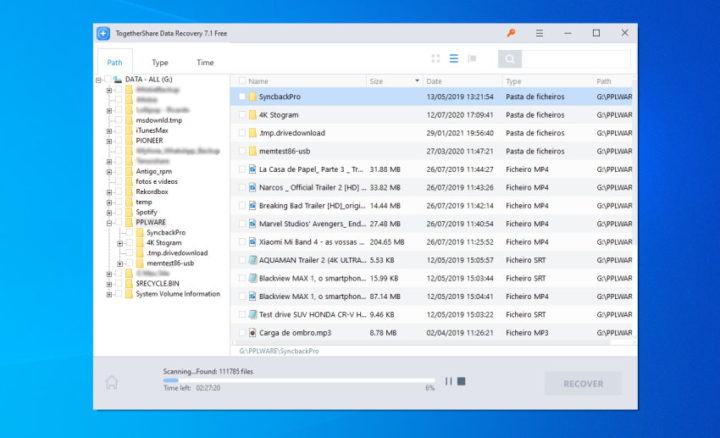
























Qual o melhor/mais eficaz a recuperar informação, principalmente quando o disco passa a modo raw?
Já tive um desses casos, Raise Data Recovery for NTFS safou-me.
Tenho 1 problema desses, e ainda não fiz a recuperação, e isto porque, na grande maioria, os “softwares” de recuperação grátis/”trial”, recuperam dados com pouco tamanho, como é o caso do exemplo deste programa.
Se em modo DOS, ao correr a instrucção “chkdsk [Letra do Disco a Recuperar:] /f /r /x” não resolver o problema, então só mesmo através de “softwares” de recuperação, e cujos nomes deixo aqui de seguida:
MiniTool Partition Wizard Technician
EaseUS Partition Master
AOMEI Partition Assistant
M3 Data Recovery (tem a opção “RAW Drive Recovery”)
Disk Drill
DiskGenius
Hetman Partition Recovery
iCare Data Recovery (a versão Pro, tem a opção “RAW Drive Recovery”)
Wondershare Recoverit
GetDataBack
R-Studio
NTFSWalker (para discos formatados em NTFS)
Isto é tudo 1 questão de “trial & error”, ou seja, 1 pessoa tem que perceber qual destes “softwares” é o melhor para o seu problema, e por isso tem que instalar e testar, mas do que li, o ideal mesmo é, no caso do disco não ter nenhum problema físico, e se a instrucção “chkdsk” não resolver o problema, usar 1 programa de recuperação dos ficheiros, gravandos-os noutro local, não gravar no disco que tem problemas, e depois de tudo recuperado, formatar novamente o disco, e repetindo-me, se o mesmo não tiver nenhuns problemas físicos.
Eu dou o meu exemplo, tinha 1 disco num portátil, sem problemas, que o transformei depois em disco USB externo, e foi a partir daí que os problemas começaram, tendo tido alguns avisos, através da instrucção “chkdsk”, fazia as correcções, mas depois, os problemas apareciam novamente, e após muita busca, detectei que o problema do meu disco não é físico, e eu consigo fazer a recuperação, embora demore muito tempo, devido ao tamanho do disco, mas sim tecnológico, ou seja, do componente electrónico que faz a “interface” do disco passar para externo, através de ligação USB, tendo esse componente corrompido a informação aonde a informação dos ficheiros estão, o “MFT – Master File Table”, nem a informação do “MFT Backup” ajudou, porque também foi corrompida, e por isso é que o disco agora está RAW, embora os dados estejam todos em disco, sem ter sido copiado nada por cima, e por isso é que irei conseguir fazer a recuperação, embora possa perder a estrutura lógica do nome das pastas/ficheiros, além do tempo que se perde nessa recuperação (“Deep Scanning” – Análise Profunda, fala por si, e é influenciada pelo tamanho do disco, quanto maior, mais tempo se perde).
A outra alternativa, é gastar uma boa massa, e levar a algum serviço de recuperação de dados, mas não sei se existem em Portugal, senão, só no estrangeiro, e 1 dos pontos a começar, é nos seviços do fabricante do disco (a Seagate, por exemplo, tem esse tipo de serviço, pena é ter que se enviar o disco para o estrangeiro, aumentando os custos).
Espero ter ajudado nalguma coisa, mas 1 coisa consigo garantir: infelizmente, não é nada de fácil resolução, pelo tempo a ser dispendido, além dos resultados poderem não ser os mais satisfatórios!
Tive o azar de ter 3 clientes com dados críticos para recuperar!!!!!!
Estou com o R-Studio (tive de comprar a versão paga, porque efectivamente as grátis têem muitas limitações, principalmente o espaço recuperado) à pelo menos 2 semanas a tentar recuperar e não é fácil. Um dos discos para aceder às pastas, demora uns 2 dias, recuperar várias pastas demora uma semana!!!!!
É um martírio.
Uma das clientes estou a recuperar fotos de 2 décadas que só tinha no disco avariado!!!!!!!!
Olá … Há ali uma gafe nas opções disponibilizadas nas várias versões .. grátis e paga
estas opções NÃO estão disponíveis na versão grátis:
– Suporte técnico vitalício;
– Pode ser ativado em todos os computadores de uma empresa/organização;
– Pode oferecer o serviço de recuperação de dados aos seus clientes com este software.
estas opções só estão disponíveis na opção empresarial:
– Pode ser ativado em todos os computadores de uma empresa/organização;
– Pode oferecer o serviço de recuperação de dados aos seus clientes com este software.
Obrigado Amândio pela dica. Já está reposta a correção.
Tenho.usado ao longo dos anos o Undelete, Recuva e mais recentemente.o command line do Windows 10 paars recuperar lost data, mas nada como tentar mais que um POV, quantos mais melhor 0ara recuperar dsdos perdidos por bad sectors ou corrupção de dados
Será que ele repara arquivos corrompidos???
Se trocares de disco para outra caixa diz adeus aos ficheiros porque está encriptado, vais ter de limpar o disco todo.
Tenho 2 discos em casa em que ja tentei de 1001 maneira recuperar os dados sem sucesso. 🙁 Não conheço todos os programas dos comentários mas testei alguns, todos tiveram sucesso em discos em que o Windows atribua uma letra “X://” se a letra não for atribuída o programa não encontra o disco, e por consequência não consigo recuperar.
Existe alguma solução para estes casos?
Alguém conhece alguma ferramenta que recupere arquivos de Cluster Storage do Windows?
Só para dizer que se for um SSD podem esquecer. OS SSD apagam páginas e não setores e sào aleatórios. Se o disco tiver cabeças danificadas ou nem se quer é reconhecido pela BIOS aquando do self diagnostic igual. Um disco zero filled tb já não tem lá nada. A vulgar fornatação só apaga a tabela de ficheiros, logo os ficheiros estão lá. Quanto á questão da letra de drive, tente fazer um scan para encontrar a partição. Discos em caixas é outro problema, muitos usam linux que se podem acder com linux reader, outros têm um formato que ninguém sabe. Formatem na caixa e depois vejam se o mesmo funciona fora dela no PC.
o GetDataBack é muito bom, safou-me várias vezes e nunca me deixou mal. Fica aqui a minha experiência.
+1